绘制路线图是一个常见的需求,无论是在项目管理、学术研究还是其他领域。以下是一些使用不同工具和方法来绘制路线图的详细步骤。
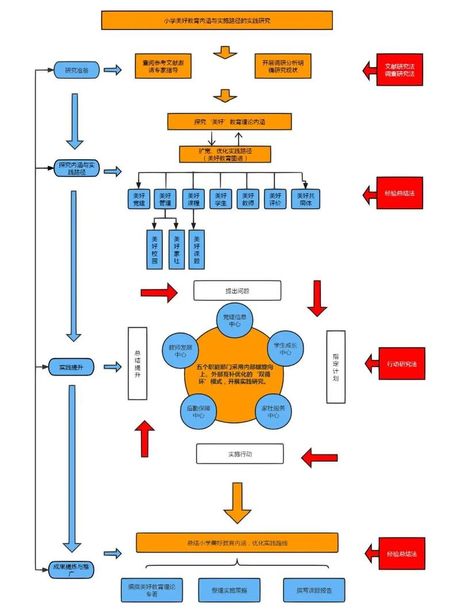
使用Excel绘制路线图
1. 利用插入图表功能
在Excel中,你可以通过插入基础图表(如折线图或柱状图)来创建路线图。
编辑图表数据,确保数据的组织方式能清晰地反映路线图的各个阶段和里程碑。
定制图表样式,如调整颜色、添加数据标签等,以增强图表的美观度和清晰度。
2. 使用SmartArt图形
选择插入选项卡,点击SmartArt,然后在流程图类别中选择合适的图形。
编辑SmartArt图形,输入路线图的各个阶段和里程碑,并调整形状结构。
3. 手动绘制形状
你也可以手动绘制形状来创建路线图,结合条件格式和公式来增强视觉效果。
使用Word绘制技术路线图
新建画布:在Word中插入形状,选择新建画布。
绘制形状:在画布内插入矩形,并复制多个相同的矩形。
对齐矩形:按需选择对齐方式,如垂直居中或左对齐。
添加文字:双击矩形输入文字内容。
连接线条:使用肘形双箭头和直线箭头来连接矩形。
修改样式:调整颜色和形状样式,以提升图表的美观度。
使用AI工具Napkin AI绘制技术路线图
Napkin AI是一款基于人工智能的可视化工具,能将文本内容快速转换为信息图、流程图等。
它支持多种导出格式,如PNG、PDF或SVG,方便在不同平台上使用。
用户可以根据需求编辑生成的图像,包括调整图标、装饰、连接器、颜色和字体等。
绘制让论文评审专家眼前一亮的技术路线图
技术路线图的关键在于清晰地展示研究逻辑和技术方法。
应确保图表简洁明了,能够概括整个项目,成为评审专家关注的重点。
通过以上方法,你可以根据具体需求选择合适的工具来绘制路线图。每种工具都有其特点和优势,关键在于如何有效地利用它们来传达信息。